002
すべての項目を選択するショートカットキー
Ctrl + A2022年7月19日
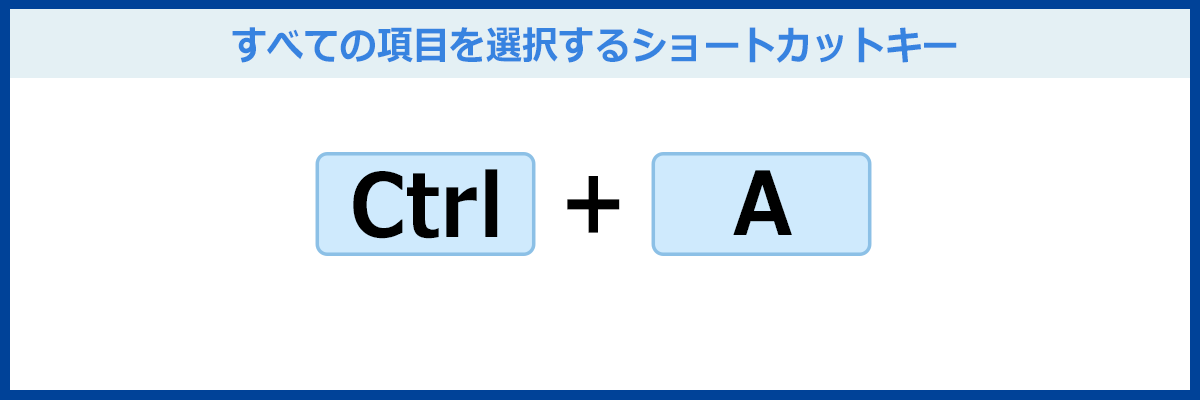
今回紹介するのは、すべての項目を選択したいとき使用するショートカットキーです。
カーソルやマウスを使って項目を選択することも可能ですが、このショートカットキーを使用する事で、一発で全部の項目を選択することができ、時間短縮になります。
様々なシーンで使用することができるので、ぜひ覚えて活用してみてください。
図解!すべての項目を選択するショートカットキー
「Ctrl」キーを押しながら「A」を押して全ての項目を選択します。
左手の小指で「Ctrl」キーを押しながら、左手の中指か薬指で「A」を押すと、押しやすいと思います。
Ctrl を押しながら A を押す。
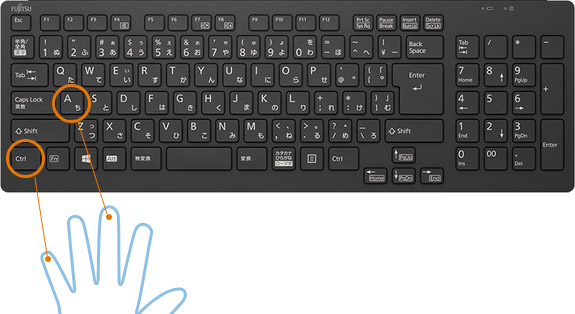
全ての項目を選択した後、続けて次の操作を実行することができます。
例えば、「Ctrl」+「A」を押した後に「Ctrl」+「C」を続けて押すことですべてのテキストをコピーすることができます。
Ctrl を押しながら C を押す。
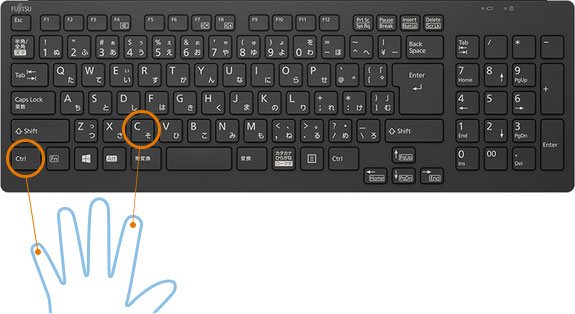
実践!ショートカットキーを使ってテキストをすべて選択して、
別の場所にコピーしてみましょう
それでは実際にショートカットキーを使ってすべてのテキストを選択してみましょう。
ここでは、メモ帳に書いてあるテキスト(メールのひな形)をショートカットキーを使ってすべて選択して、新規メールの作成画面にコピーする、というシーンで実践してみたいと思います。
-
ひな形が書かれているメモ帳を開きます。
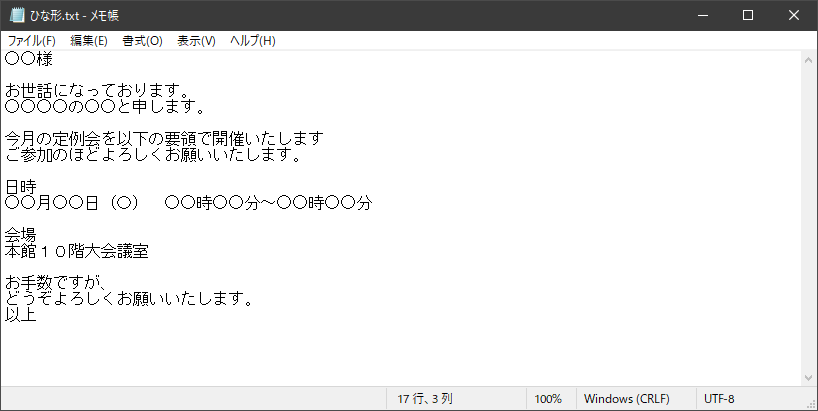
-
「Ctrl」を押しながら「A」を押します。
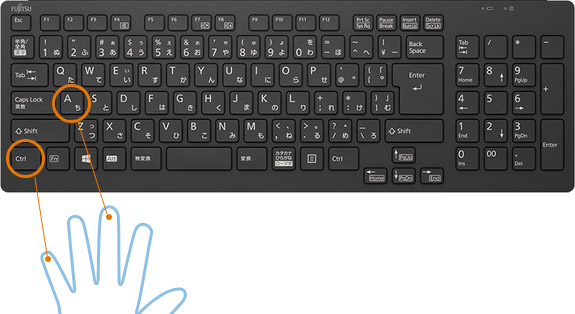
-
テキスト全体が選択されました。(全てのテキストが反転表示されます)
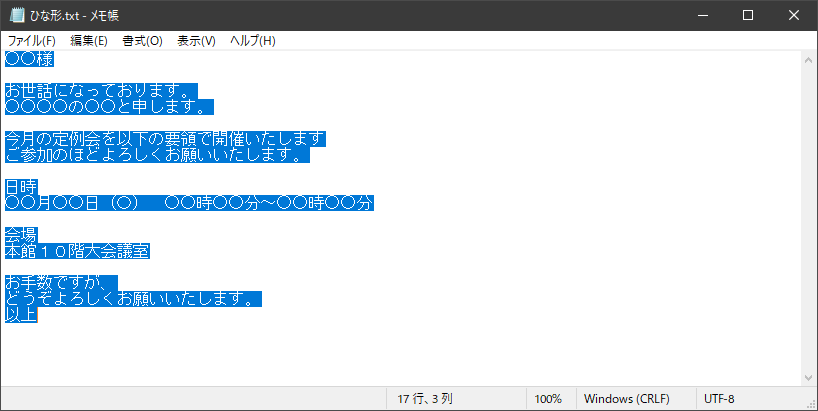
-
「Ctrl」を押しながら「C」を押して、選択したテキストをコピーします。(画面上の変化はありません)
-
新規メールの画面を開いて、貼り付けたい箇所をカーソルで選択します。(注:お使いのメールソフトにより画面は異なります。)
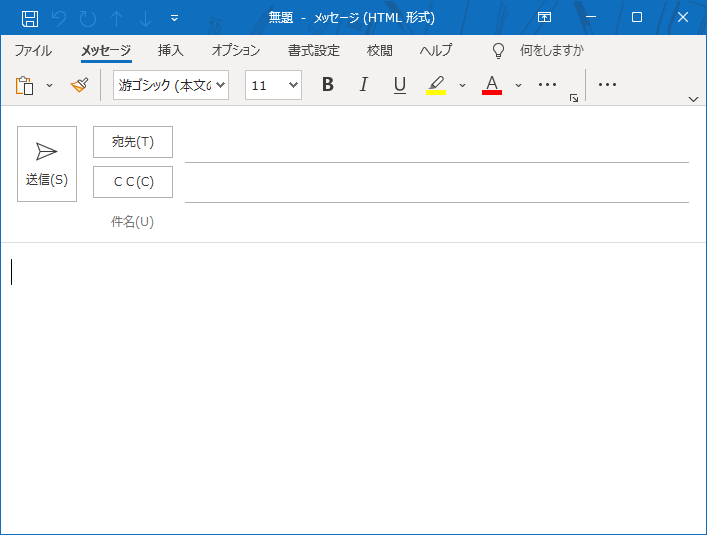
-
「Ctrl」を押しながら「V」を押して文字を張り付けます。
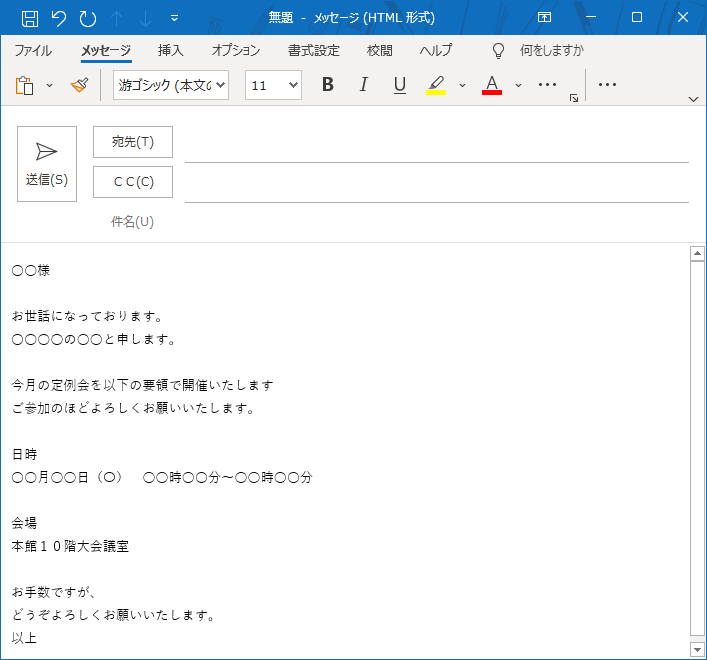
-
以上でメモ帳に書かれているテキストを全て選択して、新規メールに貼り付けることができました。
おさらい
今回ご紹介したのはすべての項目を選択するときのショートカットキーです。このページでご紹介した使い方以外にも様々なシーンで使う事ができるので、是非覚えてご活用ください。
